Možno si myslíte, že poznáte všetky triky systému Windows 10, ale mýlite sa - čiastočne preto, že spoločnosť Microsoft naďalej upúšťa do nových verzií (v pondelok vyšlo 10565) a čiastočne aj preto, že väčšina Windows 10 je málo triky neboli zverejnené.
Tu je niekoľko veľmi rýchlych tipov, o ktorých ste pravdepodobne nevedeli:
Minimalizujte všetky okná s výnimkou aktívneho okna
Uchopte záhlavie okna, ktoré chcete zostať otvorené, a rýchlo ju posúvajte dopredu a dozadu (pretrepte). Po pár rýchlych chveniach sa všetky ostatné okná minimalizujú, pričom zostanú len okná, ktoré otrávate.
Rýchlo otvorte ponuku vlastností
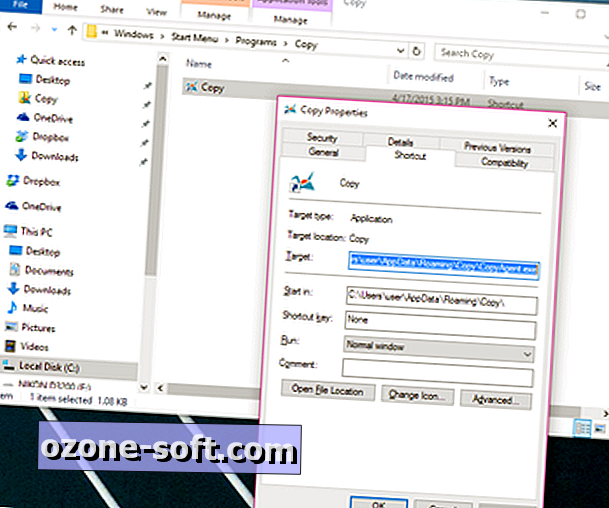
V Průzkumníku súborov podržte kláves Alt a dvakrát kliknite na súbor, priečinok alebo skratku programu a otvorte ponuku Vlastnosti objektu.
Nové klávesové skratky pre klávesy Windows
Kláves Win + Otvorí novú ponuku Nastavenia, kláves Win + A spustí nové centrum akcií a kláves Win + X otvorí ponuku Štart "tajné".
Prilepte koš do ponuky Štart
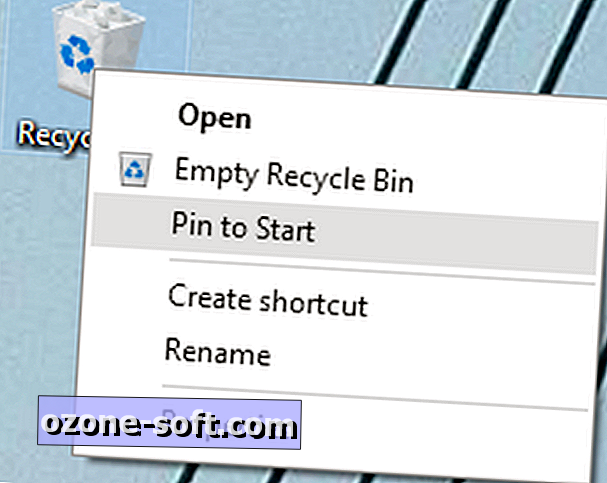
Chcete, aby sa vaša koša nachádzala v ponuke Štart? Kliknite pravým tlačidlom myši na ikonu pracovnej plochy a kliknite na tlačidlo Pin to Start . Zobrazí sa na pravej strane ponuky Štart.
Posúvanie pozadia
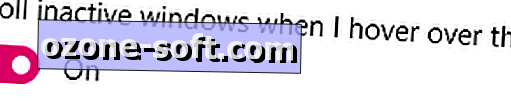
V systéme Windows 10 môžete posúvať ľubovoľné okno - dokonca aj okno, ktoré nie je aktívne (pred ostatnými oknami). Je štandardne zapnutá, ale ak to nefunguje, prejdite do časti Settings (Nastavenia)> Devices (Zariadenia)> Myš a touchpad a prepínajte posúvaním neaktívnych okien, keď nad nimi presuniete na hodnotu On (Zapnuté) . Potom jednoducho umiestnite myš nad neaktívne okno a pomocou rolovacieho kolieska prejdite.
Rýchlosť cez ponuku Štart
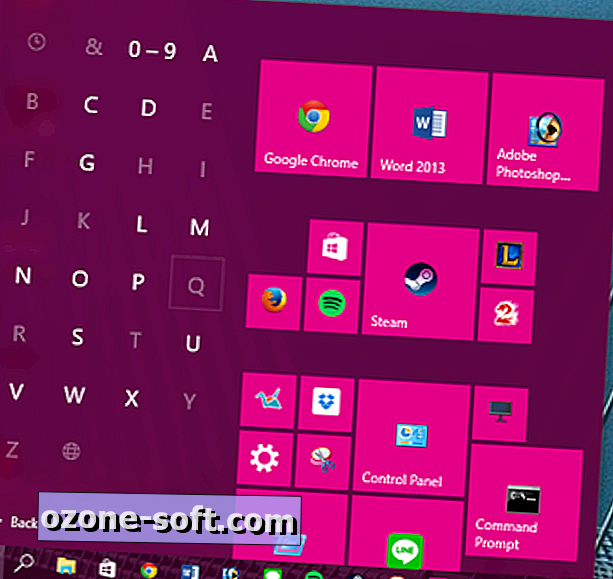
V sekcii Všetky aplikácie v ponuke Štart kliknite na čísla alebo písmená nad každou abecednou časťou a otvorte zoznam skokov rýchlej voľby. Kliknutím na písmeno (alebo číslo) prejdete na túto časť ponuky Štart.
Ovládajte hlavný panel pomocou klávesových skratiek

Ak ste na paneli úloh priradili programy, môžete ich rýchlo otvoriť pomocou klávesovej skratky klávesa Win + [číselná klávesa] (kde číselné tlačidlo zodpovedá pozícii programu na paneli úloh). Ak chcete prechádzať programami na paneli úloh (ako pripájané aj otvorené okná), kláves Win + T vykoná trik (opakovane klepnite na "T", aby ste sa mohli pohybovať programami).













Zanechajte Svoj Komentár